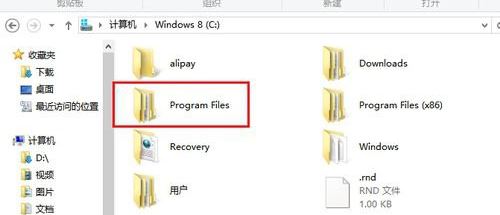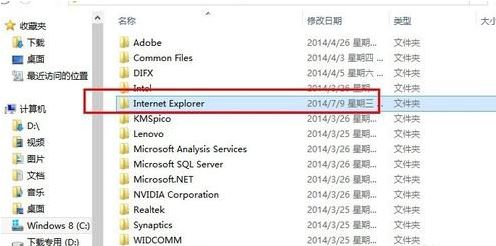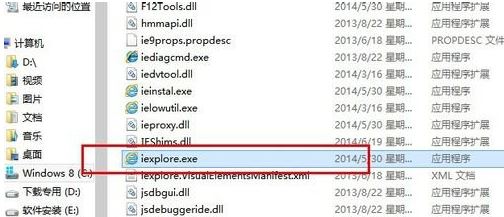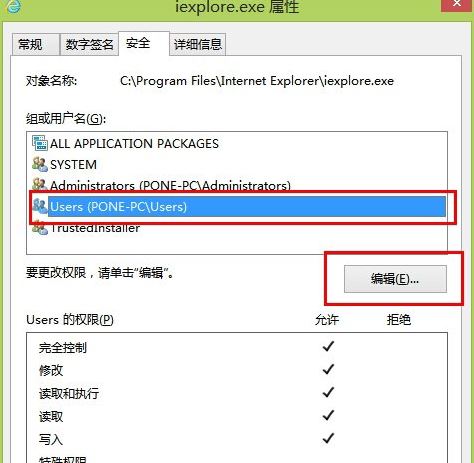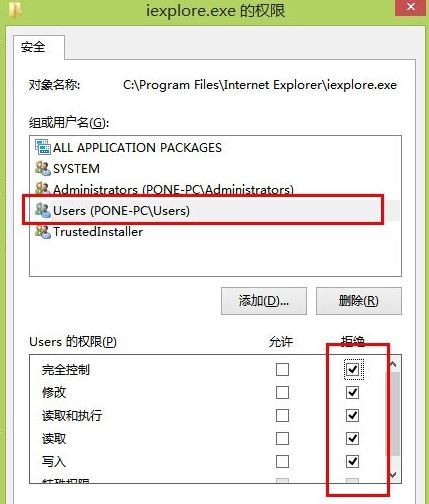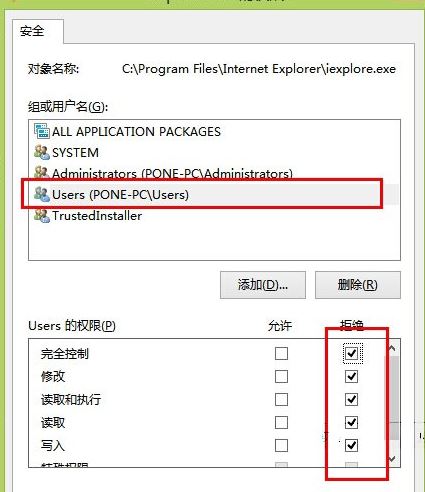[摘要]很多用户在使用电脑的时候浏览器自动弹出网页,遇到win8浏览器自动弹出网页怎么解决?下面小编就为大家介绍win8浏览器自动弹出网页解决方法。 步骤如下:1、首先,请大家打开计算机,定位到C盘目录下的...
很多用户在使用电脑的时候浏览器自动弹出网页,遇到win8浏览器自动弹出网页怎么解决?下面小编就为大家介绍win8浏览器自动弹出网页解决方法。
步骤如下:
1、首先,请大家打开计算机,定位到C盘目录下的Program Files文件夹目录下。
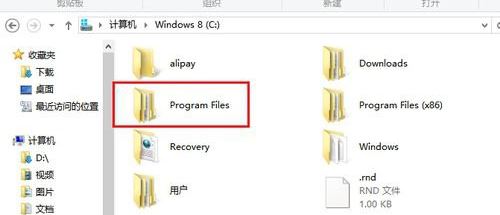
2、在该目录下,请大家找到Internet Explorer文件夹,然后找到iexplorer.exe文件。
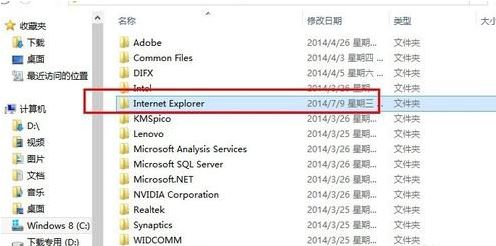
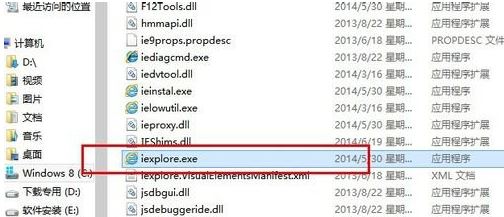
3、然后我们对该应用程序击右键,进入“安全”选项卡,然后点击我们电脑系统当前登录的用户,点击“编辑”。
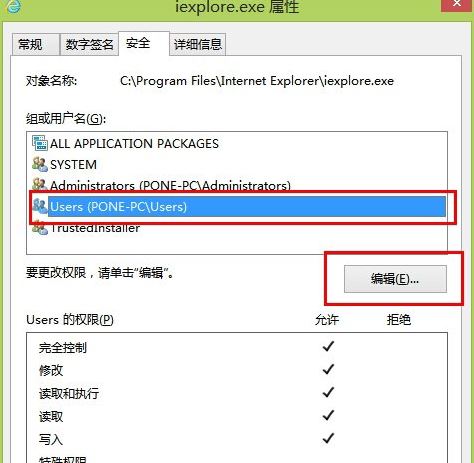
4、然后我们找到权限修改页面,找到我们电脑系统当前登录的用户,再次点击“编辑”。
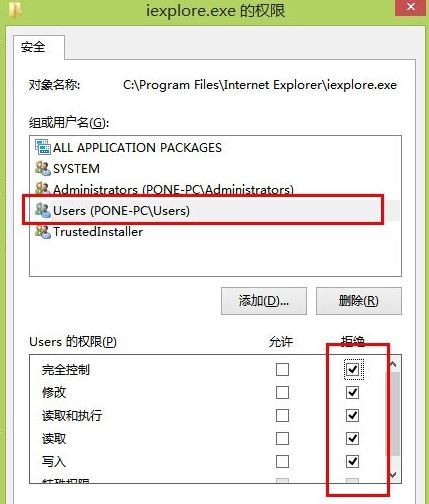
5、最后,我们将当前账户对IE浏览器的使用权限全部更改为“拒绝”,然后点击保存并退出,这样IE浏览器就不会受到其他软件的干扰而自动弹窗了。
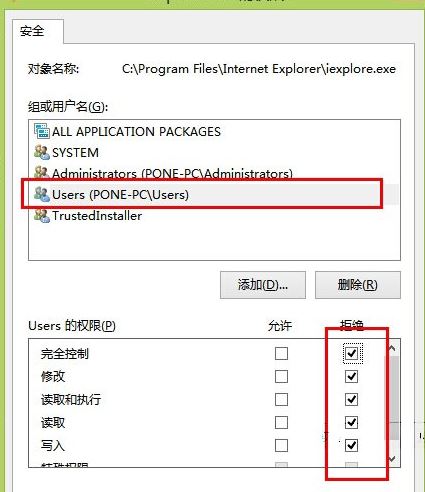
关于win8浏览器自动弹出网页解决方法就为大家介绍到这里了。有出现浏览器自动弹出网页的用户,可以参考小编这篇教程解决哦。
Windows 8是对云计算、智能移动设备、自然人机交互等新技术新概念的全面融合,也是“三屏一云”战略的一个重要环节。Windows 8提供了一个跨越电脑、笔记本电脑、平板电脑和智能手机的统一平台。
关键词:Win8浏览器自动弹出页面怎样办?